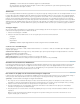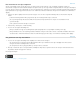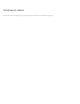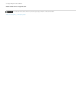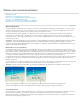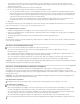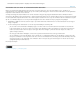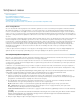Operation Manual
Schijfmenu's maken
Naar boven
Naar boven
Over menusjablonen
Een schijfmenusjabloon toepassen
Sjablonen van schijfmenu's online downloaden
Een menusjabloon aanpassen
Schakelen naar een andere menusjabloon
Van een schijf op basis van menu's overschakelen op een automatisch afspeelbare schijf
Over menusjablonen
Als u een dvd, web DVD of blu-rayschijf met menu's wilt maken, gebruikt u een van de vooraf ontworpen menusjablonen in Premiere Elements.
Alle sjablonen beschikken over een knop Hoofdmenu 1 en een knop Scènemenu 1. De menuknoppen worden automatisch gekoppeld aan de
menu- en scènemarkeertekens in de tijdlijn van de Professionele weergave. Het hoofdmenu bevat minimaal twee knoppen: een om de film af te
spelen en een om een scènemenu weer te geven. Bepaalde sjablonen bevatten aanvullende knoppen in het hoofdmenu om naar andere films te
springen die u hebt gemarkeerd in de tijdlijn. In de submenu's met scènes vindt u over het algemeen knoppen met een label en een miniatuur van
de scène.
Een menu kan geluid en beweging bevatten. Sommige sjablonen bevatten dropzones waar u een stilstaand beeld of video naartoe kunt slepen om
de menu-achtergrond een persoonlijk tintje te geven. Als u een video of een beeld naar een sjabloon zonder dropzone sleept, vervangt de
neergezette video of stilstaande afbeelding de volledige menuachtergrond. U kunt een video gebruiken als een bewegende achtergrond van een
menu of voor alle visuele elementen van het menu, maar niet voor het markeren van knoppen. De video kan bijvoorbeeld een bewegende
achtergrond, verschuivende aftiteling en zelfs de knopafbeeldingen bevatten. Hoe lang de videoachtergrond of het geluid wordt afgespeeld, is
afhankelijk van de instellingen voor de duur van het menu. De duur van één herhaling van audio en video op de achtergrond moet dertig
seconden of minder zijn.
U kunt een sjabloon naar wens aanpassen voor uw project door de lettertypen, kleuren, achtergronden en lay-out te wijzigen. Wijzigingen aan
sjablonen zijn alleen van toepassing op het huidige project. U kunt geen wijzigingen aan sjablonen opslaan in Premiere Elements.
Een schijfmenusjabloon toepassen
Wanneer u een schijfmenusjabloon kiest die onvoldoende menuknoppen bevat voor alle markeertekens in de film, hoeft u zich geen zorgen te
maken. In Premiere Elements worden zo nodig extra menu's en knoppen aangemaakt.
Wanneer u een sjabloon selecteert, verschijnen de namen van de menu- en scènemarkeertekens op de menuknoppen. U kunt de markeertekens
een naam geven en de titel van het menu wijzigen nadat u de sjabloon hebt geselecteerd. Als u de markeertekens geen naam geeft, behouden
de knoppen hun sjabloonnaam.
U kunt menu- en scènemarkeertekens toevoegen voordat u een sjabloon selecteert, maar u kunt ook markeertekens toevoegen, verplaatsen of
verwijderen nadat u een sjabloon hebt gekozen. De schijfmenu's worden dynamisch aangepast aan de markeertekens. Daarbij worden zo nodig
knoppen toegevoegd of verwijderd.
Opmerking: als voor uw project HDV-projectinstellingen worden gebruikt, zorg er dan voor dat u een HD-menusjabloon kiest voor uitvoer van
hoge kwaliteit. U herkent HD-sjablonen aan de letters “HD” in de rechterbovenhoek van de sjabloon in het deelvenster Taken.
1. Klik op de actiebalk op Gereedschappen en kies Filmmenu in het deelvenster Gereedschappen.
2. Selecteer een sjabloon met een thema dat overeenkomt met uw project. Als u markeertekens voor hoofdmenu's gebruikt, kiest u een
sjabloon met ten minste drie knoppen in het hoofdmenu. (De eerste knop heet Film afspelen, de tweede Scènes. Aanvullende knoppen zijn
gekoppeld aan scènemarkeertekens in de tijdlijn van de Professionele weergave.)
3. Als u wilt dat Adobe Premiere Elements automatisch menumarkeertekens voor u toevoegt, selecteert u de instellingen Automatisch
menumarkeertekens toevoegen. Klik op Instellingen en selecteer een van de volgende opties:
Bij elke scène Hiermee worden er scènemarkeertekens geplaatst bij elk bewerkpunt (elke cut) tussen clips op de track Video 1.
Elke _ minuten Hiermee worden de scènemarkeertekens ingevoegd volgens een door u opgegeven interval. (Deze optie is alleen
beschikbaar wanneer de film langer duurt dan een aantal minuten.)
Totale aantal markeertekens Hiermee wordt het door u opgegeven aantal markeertekens gelijkwaardig verdeeld over het totale aantal clips
in de tijdlijn.
Opmerking: Als u op dit moment niet automatisch markeertekens wilt toevoegen, kunt u dat later alsnog doen. Menu's worden in Premiere
Elements dynamisch bijgewerkt: als u markeertekens toevoegt, worden er automatisch knoppen voor hoofdmenumarkeertekens of
scènemenu's en bijbehorende knoppen toegevoegd.
4. Klik op Doorgaan. Wijzig zo nodig de menueigenschappen in het deelvenster Aanpassen.